Optimización de imágenes y galerías para SEO (Texto alternativo)
6 min
En este artículo
- Agregar texto alternativo a imágenes individuales
- Agregar texto alternativo a las imágenes de la galería
- Agregar texto alternativo a las franjas
- Agregar texto alternativo al arte vectorial
Para que las imágenes aparezcan en los resultados de búsqueda como Google, agrégales texto. Dado que los motores de búsqueda no pueden "leer" una imagen, buscan el texto que la describe en el código HTML del sitio. Este texto se conoce como "texto alternativo".
Agregar un texto alternativo a las imágenes proporciona tanto a los visitantes como a los motores de búsqueda información valiosa sobre las imágenes del sitio. Ayuda a los motores de búsqueda a relacionar las páginas del sitio con lo que buscan los usuarios y a incluir dichas páginas en los resultados de búsqueda relevantes.
El texto alternativo también es importante para fines de accesibilidad. Algunos de los visitantes de tu sitio podrían estar usando lectores de pantalla, que leen el texto alternativo para describir los archivos multimedia de tu sitio. Más información sobre cómo mejorar la accesibilidad
Para optimizar las imágenes para el SEO, el texto alternativo debe describir la imagen con precisión y al mismo tiempo usar las palabras clave del sitio.
Consejo:
- Puedes agregar texto alternativo a las imágenes de Wix Blog y a las imágenes de productos de Wix Stores.
- No necesitas agregar texto alternativo a las imágenes que no se relacionan con el contenido del sitio, como las imágenes decorativas o los iconos de redes sociales.
Agregar texto alternativo a imágenes individuales
Puedes agregar texto alternativo a imágenes individuales en el sitio desde el Editor.
Para agregar texto alternativo a imágenes individuales:
Editor de Wix
Editor de Wix Studio
- Ve al editor.
- Haz clic en la imagen.
- Haz clic en el icono Ajustes
 .
. - Ingresa una descripción de la imagen en la sección ¿Qué hay en la imagen?. Nota: Esta descripción proporciona a los visitantes y a los motores de búsqueda (como Google) información sobre la imagen.
- Agrega el texto de la descripción emergente en Texto flotante (tooltip). Nota: Este texto aparece cuando se pasa el cursor sobre la imagen.

Nota:
En la actualidad, no es posible agregar o editar texto alternativo en masa desde el editor o desde el panel de control del sitio. Si esto es algo que te gustaría ver en el futuro, vota por esa función.
Agregar texto alternativo a las imágenes de la galería
De forma predeterminada, los títulos de las imágenes de tus galerías se utilizan como texto alternativo. La Galería Wix Pro también te permite editar el texto alternativo para que sea diferente del título.
Para agregar texto alternativo a las imágenes de la galería:
- Haz clic en la galería en el editor.
- Haz clic en Administrar multimedia o Cambiar imágenes.
- Haz clic en una imagen.
- Ingresa un título para la imagen de la derecha.
- (Para la Galería Wix Pro) Edita el texto alternativo de tu imagen en Texto alternativo si quieres que sea diferente del título de la imagen.
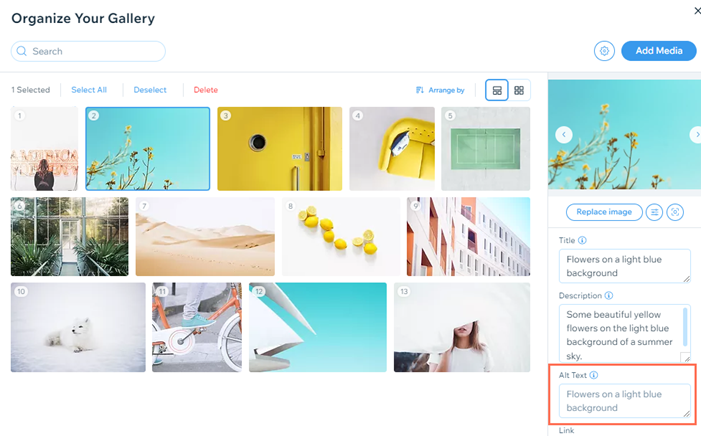
- Haz clic en Hecho.
- Publica tu sitio.
Nota:
Las diferentes galerías tienen distintas formas de agregar el texto alternativo. Más información sobre las características de la galería
Agregar texto alternativo a las franjas
Puedes agregar texto alternativo a las franjas que tienen una imagen de fondo.
El nombre de la imagen de la franja en el Administrador de multimedia no se considera texto alternativo y debes agregarlo siguiendo los pasos a continuación.
Para agregar texto alternativo a las franjas:
Editor de Wix
Editor de Wix Studio
- Ve al editor.
- Haz clic en la franja.
- Haz clic en Cambiar fondo.
- Haz clic en el icono Ajustes
 .
. - Desplázate hacia abajo hasta Texto de la imagen.
- Ingresa el texto alternativo en ¿Qué hay en la imagen?

Nota:
También es posible agregar texto alternativo a otras imágenes de fondo, incluidas las de presentaciones de diapositivas, cajas con efecto cursor, ventanas interactivas, columnas y más.
Agregar texto alternativo al arte vectorial
Puedes agregar texto alternativo a tu arte vectorial en el editor del sitio.
Para agregar texto alternativo al arte vectorial:
Editor de Wix
Editor de Wix Studio
- Ve al editor.
- Haz clic en el arte vectorial.
- Haz clic en el icono Ajustes
 .
. - Ingresa el texto alternativo en ¿Qué hay en este arte vectorial?

¿Quieres más información?
Obtén más información sobre las excelentes funciones de SEO de Wix y cómo usarlas en la Guía completa de SEO de Wix (enlace en inglés).

